Každý člen má pro potřeby identifikace a interní komunikace vytvořen účet ve tvaru jmeno.prijmeni@pedagogicka-komora.cz.
G Workspace je sada integrovaných aplikací, které organizacím umožňují používat vlastní doménu a být produktivnější, efektivnější a lépe spolupracovat. S pomocí oblíbených nástrojů, jako je Gmail, Kalendář a Dokumenty, mohou členové přistupovat k společným datům odkudkoli, v libovolném zařízení a soustředit se jen na společné činnosti s vysokou mírou zabezpečení.
Základní přihlášení a správa členského účtu je na adrese https://myaccount.google.com/intro:
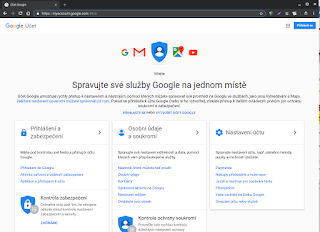
Přihlásit se můžete klepnutím na modré tlačítko Přihlásit se vpravo nahoře:
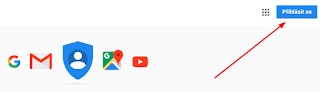
Zobrazí se vám přihlašovací obrazovka Účtu Google:
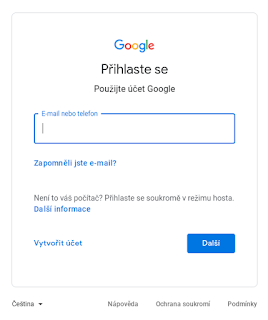
Po zadání jména účtu, tedy jmeno.prijmeni@pedagogicka-komora.cz a odklepnutí tlačítka Další, se zobrazí výzva k zadání hesla:
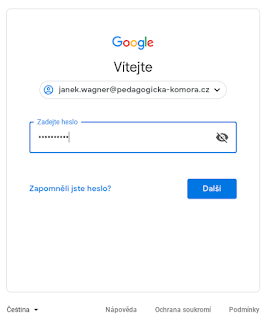
Pokud budete mít problémy s přihlášením, obraťte se na administrátora e-mailem na adresu janek.wagner@pedagogicka-komora.cz, zprávou na sociální síti Facebook nebo pomocí chatu Google Chat na janek.wagner@gmail.com.
Řadu problémů s přihlášením můžete vyřešit i pomocí nápovědy:
Po zadání správného hesla se změní úvodní okno G Workspace (pokud si vložíte vaši fotografii, bude se zobrazovat, jinak se zobrazí jen počáteční písmeno vašeho jména) :
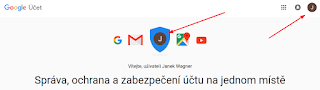
K jednotlivým nástrojům G Workspace můžete přistupovat po klepnutí na ikonku s devíti čtverečky vpravo nahoře:
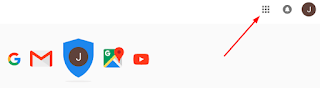
Po klepnutí na ikonku se zobrazí nabídka nástrojů:
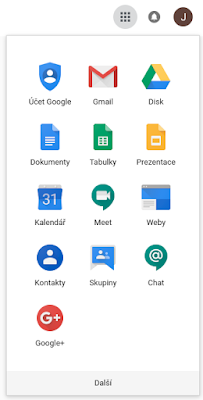
Každý člen získává v G Workspace vlastní chráněné a zálohované datové úložiště o celkové velikosti 30 GB, které využívají nástroje Gmail, Disk Google a Fotky Google (podle vašeho nastavení se fotografie nahrané ve vysoké kvalitě budou ukládat mimo tento limit, ale fotky nahrané v původní kvalitě se budou započítávat do kvóty úložiště).
Další data z činnosti spolku budou pro vaše potřeby sdílená.
Automatické přeposílání zpráv z Gmailu Pedagogické komory, z.s., na jiný účet
Nastavení automatického přeposílání
Zprávy si můžete nechat automaticky přeposílat na jinou adresu. Přeposílat se dají všechny nové e-maily, nebo jen určité typy zpráv.
Poznámka: Přeposílání můžete nastavit pouze na počítači, v mobilní aplikaci Gmail to nejde.
Zapnutí či vypnutí automatického přeposílání
Poznámka: Do přeposílání nových zpráv se nezahrnují zprávy ze spamu.
Poznámka: Do přeposílání nových zpráv se nezahrnují zprávy ze spamu.
Zapnutí automatického přeposílání
- Na počítači otevřete účet Gmail, ze kterého chcete zprávy přeposílat. Přeposílat lze pouze zprávy zaslané na jednu adresu Gmailu, ne zprávy určené pro skupinu adres nebo alias.
- Vpravo nahoře klikněte na ozubené kolečko
.
- Klikněte na Nastavení.
- Klikněte na kartu Přeposílání a protokol POP/IMAP.
- V sekci Přeposílání klikněte na Přidat adresu pro přeposílání.
- Zadejte e-mailovou adresu, kam chcete zprávy přeposílat.
- Klikněte na Další
Pokračovat
OK.
- Na zadanou adresu bude odeslána ověřovací zpráva. Klikněte na odkaz, který je v ní uveden.
- Přejděte zpět na stránku nastavení v účtu Gmail, z kterého chcete zprávy přeposílat, a obnovte prohlížeč.
- Klikněte na kartu Přeposílání a protokol POP/IMAP.
- V sekci Přeposílání vyberte možnost Přeposlat kopii doručené zprávy.
- Určete, jak se má zacházet s kopií zpráv v Gmailu. Doporučujeme nastavení Uchovat kopii Gmail v Doručené poště.
- Dole na stránce klikněte na Uložit změny.
Intranet Pedagogické komory z.s.
Všechny potřebné odkazy naleznete na intranetu, který je přístupný po přihlášení.
Někdy dochází ke kolizi účtů Google a zobrazuje se chyba 404, v tom případě si otevřete intranet v anonymním okně prohlížeče, připadně se odhlaste z osobního nebo školního účtu Google a a přihlašte se do účtu Pedagogické komory..
Valná hromada
Pro jednání Valné hromady bude použita služba Skupiny, případně i další.



Žádné komentáře:
Okomentovat